
Fájlok mappákba rendezése a Macen
A Macen minden – dokumentumok, képek, zenei fájlok, appok és még sok más – mappákba van rendezve. Amikor dokumentumokat hoz létre, appokat telepít, vagy bármilyen egyéb műveletet végez, igény szerint új mappákat hozhat létre a fájlok rendszerezéséhez.
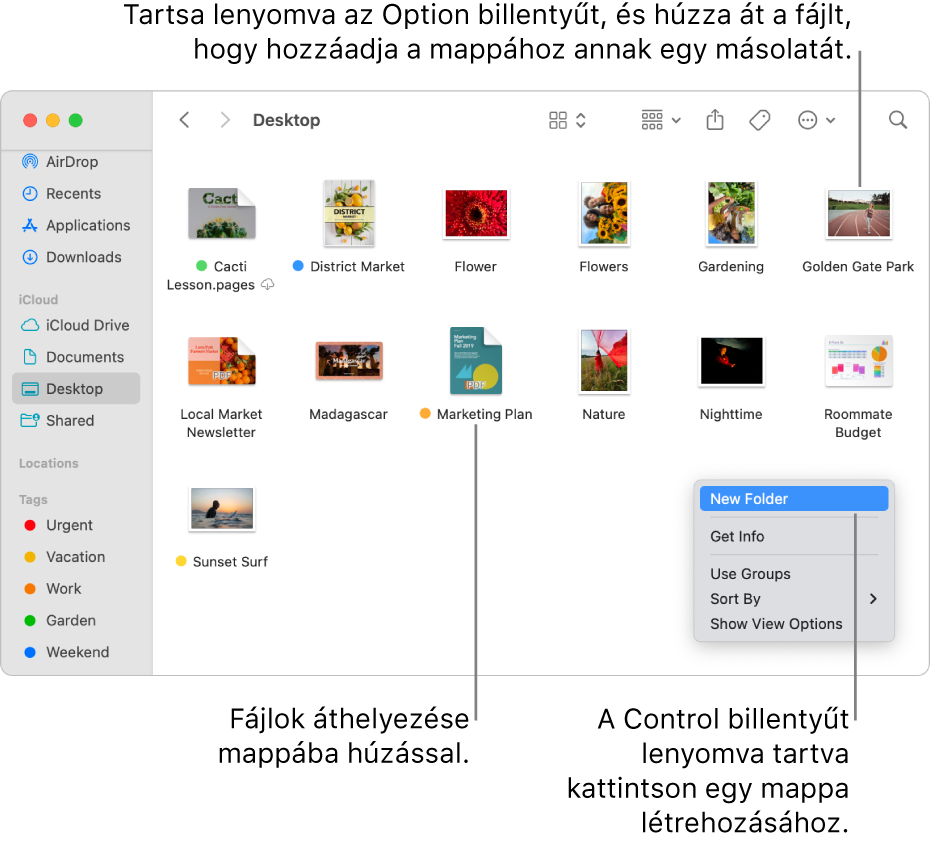
Mappa létrehozása
Egy Finder-ablak megnyitásához kattintson a Macen a
 ikonra a Dock területén, majd navigáljon arra a helyre, ahol létre kívánja hozni a mappát.
ikonra a Dock területén, majd navigáljon arra a helyre, ahol létre kívánja hozni a mappát.Másik megoldásként kattintson az íróasztalra, ha a mappát az íróasztalon kívánja létrehozni.
Válassza a Fájl > Új mappa lehetőséget, vagy nyomja le a Shift–Command–N billentyűkombinációt.
Ha az Új mappa parancs halványan jelenik meg, nem tud létrehozni új mappát az aktuális helyen.
Adjon nevet a mappának, majd nyomja le a Return billentyűt.
Elemek mappákba helyezése
A Macjén kattintson a
 ikonra a Dock területén egy Finder-ablak megnyitásához.
ikonra a Dock területén egy Finder-ablak megnyitásához.Tegye a következők valamelyikét:
Elem elhelyezése mappában: Húzza a mappára.
Több elem elhelyezése mappában: Jelölje ki az elemeket, majd húzza az egyik elemet a mappára.
Az összes kijelölt elem a mappába kerül.
Ablak tartalmának másolása egy mappába: Mozgassa a mutatót balra az ablaktól, amíg egy ikon meg nem jelenik, majd húzza az ikont a mappára.
Nyomja le és tartsa lenyomva a Shift billentyűt, hogy az ikon azonnal megjelenjen, amikor a mutatót a címterületre mozgatja. Az ablakcím elejét a mappára húzhatja anélkül, hogy megvárná az ikon megjelenését.
Elem megtartása az eredeti helyén és egy másolat elhelyezése a mappában: Jelölje ki az elemet, tartsa lenyomva az Option billentyűt, majd húzza az elemet a mappára.
Elem megtartása az eredeti helyén, és egy alias elhelyezése az új mappában: Tartsa lenyomva az Option és a Command billentyűket, majd húzza az elemet a mappára az alias létrehozásához.
Elem másolatának létrehozása ugyanabban a mappában: Jelölje ki az elemet, majd válassza a Fájl > Megkettőzés lehetőséget, vagy nyomja le a Command–D billentyűkombinációt.
Fájlok másolása egy másik lemezre: Húzza a fájlokat a lemezre.
Fájlok áthelyezése egy másik lemezre: Tartsa lenyomva a Command billentyűt, majd húzza át a fájlokat a lemezre.
Több elem gyors csoportosítása új mappába
Gyorsan létrehozhatja elemek egy mappáját az íróasztalon vagy egy Finder ablakban.
A Macen jelölje ki az összes csoportosítani kívánt elemet.
A Control billentyűt lenyomva tartva kattintson az egyik kijelölt elemre, majd válassza az Új mappa kijelöléssel parancsot.
Adjon nevet a mappának, majd nyomja le a Return billentyűt.
Két azonos nevű mappa egyesítése
Ha két egyforma nevű mappával rendelkezik két különböző helyen, a mappákat egyetlen mappába egyesítheti.
A Macen tartsa lenyomva az Option billentyűt, majd húzza az egyik mappát az azonos nevű mappát tartalmazó helyre. A megjelenő párbeszédablakban kattintson az Egyesítés gombra.
Az Egyesítés opció csak akkor jelenik meg, ha a mappák egyike olyan elemeket tartalmaz, amelyek a másik mappában nem szerepelnek. Ha a mappák ugyanolyan nevű fájlok különféle verzióit tartalmazzák, kizárólag a Leállítás és a Csere opciók láthatók.
Intelligens mappák segítségével összerendezheti azokat a hasznos fájlokat, amelyek az Ön által megadott feltételek alapján közös tulajdonságokkal rendelkeznek.
